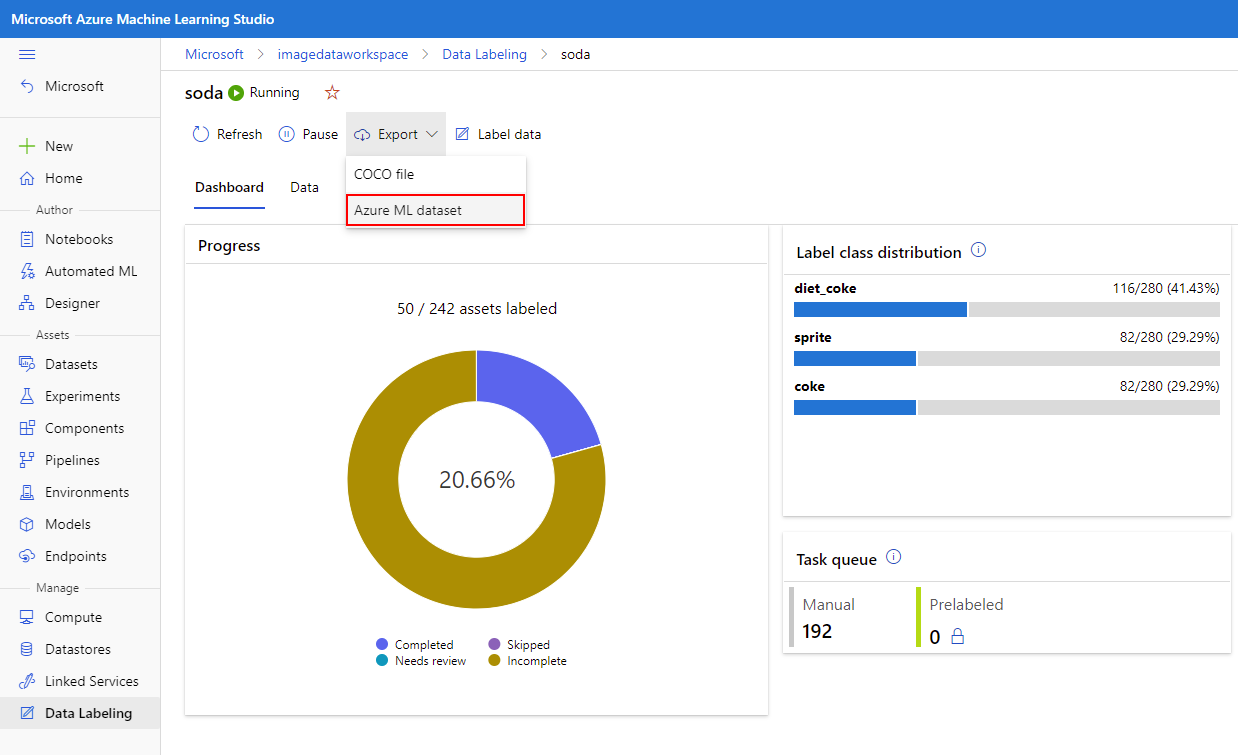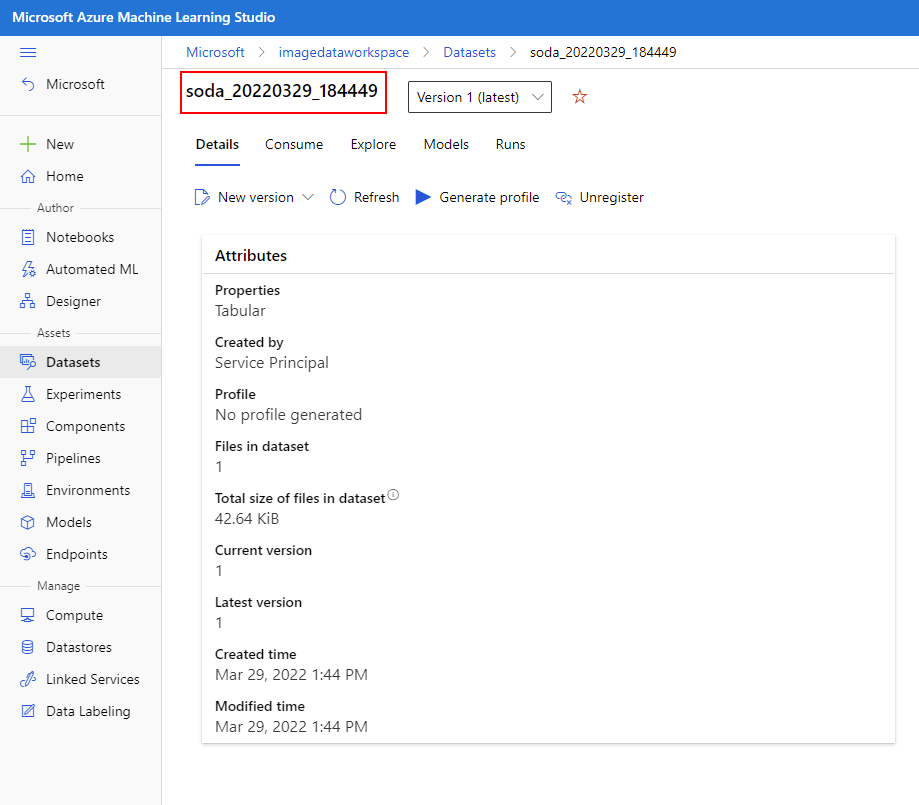Exportar um conjunto de dados do Azure Machine Learning rotulado
Agora exportaremos nosso conjunto de dados rotulado. Esta tarefa produzirá um arquivo json armazenado em um contêiner de Armazenamento de Blog do Azure atribuído à nossa instância do estúdio do Azure Machine Learning. O arquivo contém referências de url para os dados brutos da imagem e os metadados do rótulo para cada imagem. Consultaremos esse conjunto de dados posteriormente para usar no treinamento de modelos por meio de uma instância do Jupyter Notebook.
Exportar um conjunto de dados do Azure Machine Learning rotulado
Depois de rotular todas as suas imagens (lembre-se de rotular um mínimo de 50 para se preparar para o treinamento), agora estamos prontos para exportar um arquivo de anotação. Navegue até o projeto de rotulagem de dados e selecione Exportar e, em seguida, selecione Conjunto de Dados do Azure ML. Esta operação exportará seu conjunto de dados de imagem como um conjunto de dados do Azure ML compatível com AutoML nomeado de acordo com o formato 'NAME_DATE_TIME'.
Selecione o conjunto de dados exportado.
A etapa anterior abrirá uma tela mostrando o conjunto de dados recém-criado. Copie o nome do Conjunto de Dados e armazene-o em algum lugar seguro e acessível em sua máquina de desenvolvimento, pois usaremos esse valor no próximo módulo do Caminho de Aprendizagem. Neste exemplo, o nome é soda_20220329_18449.